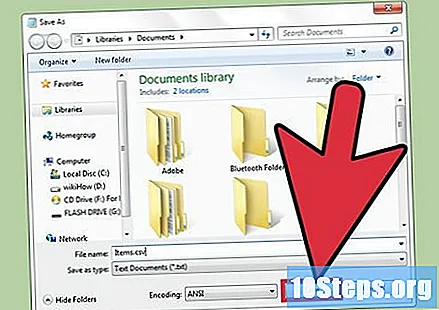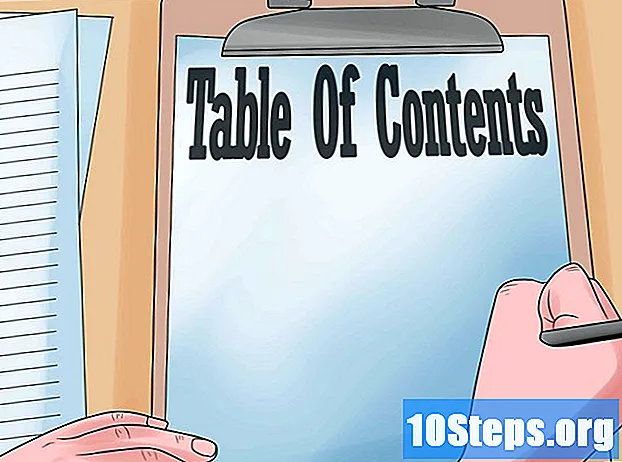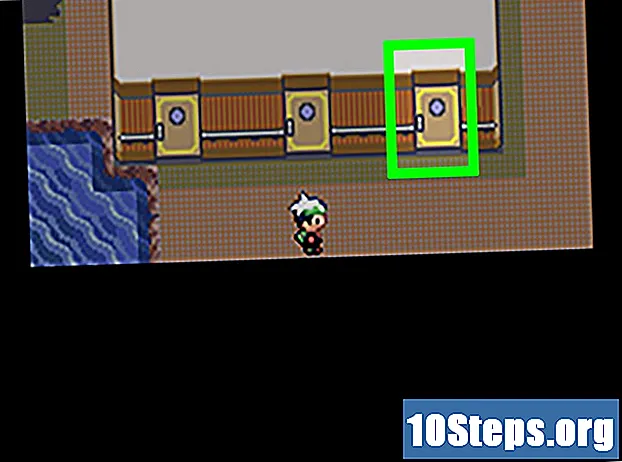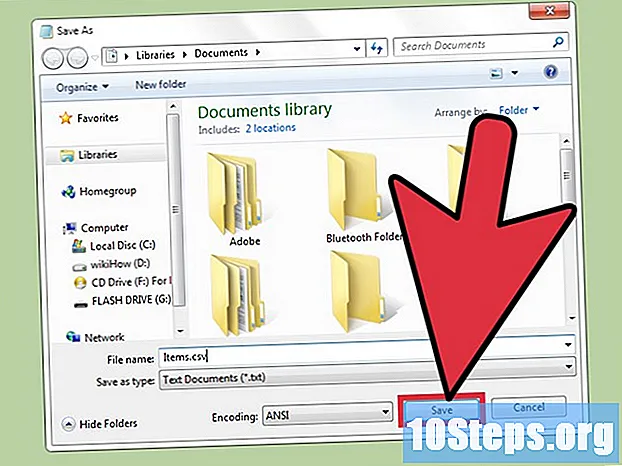
Indhold
Med en CSV-fil (komma-adskilte værdier, fra originalen på engelsk, eller "adskilt med komma"), kan brugeren gemme dataene i et tabelformat, som er praktisk for dem, der har brug for at administrere omfattende databaser. For at oprette filen kan du bruge Microsoft Excel, OpenOffice Calc, Google Sheets, Notepad osv.
Steps
Metode 1 af 2: Brug af Microsoft Excel, OpenOffice Calc eller Google Sheets
Åbn et nyt regneark i Excel, OpenOffice Calc eller Google Sheets.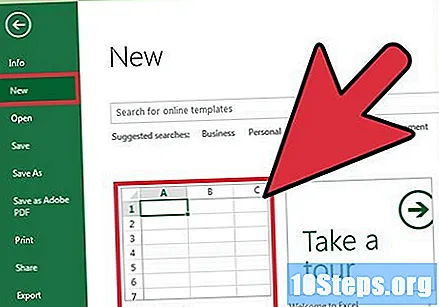
- Hvis du vil konvertere et eksisterende regneark til CSV, skal du springe til trin 4.
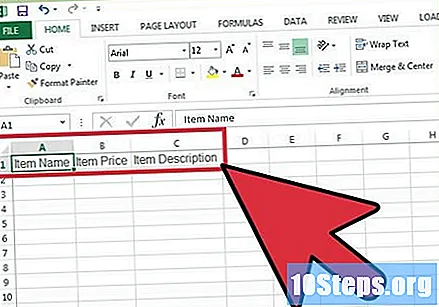
Indtast kolonnen eller feltnavne i cellerne, der er i den første række i regnearket. For eksempel: hvis du opretter en database over de produkter, du sælger, skal du skrive noget som "Varenavn" i celle A1, "Varepris" i B1, "Varebeskrivelse" i C1 osv.
Indtast dataene i regnearket under navnet på hver kolonne. Brug eksemplet fra trinnet ovenfor til at skrive navnet på emnet i celle A2, prisen i B2 og beskrivelsen i C2.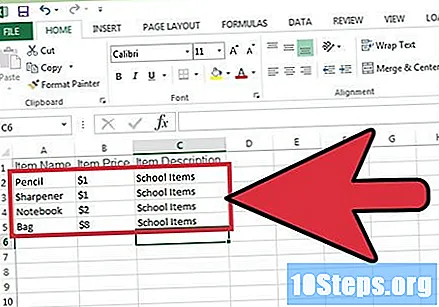
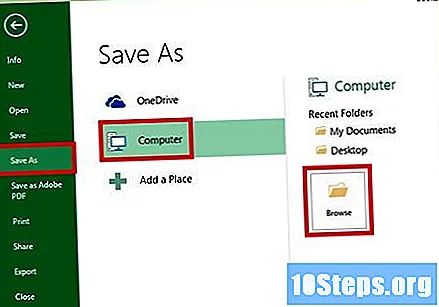
Klik på "File" og "Save as", når du har tilføjet alle data til regnearket. Hvis du bruger Google Sheets, skal du følge indstillingerne "File"> "Download as".
Klik på "CSV" i rullemenuen "Type".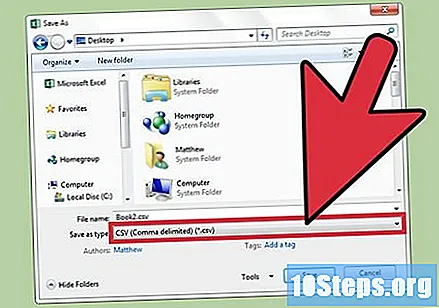
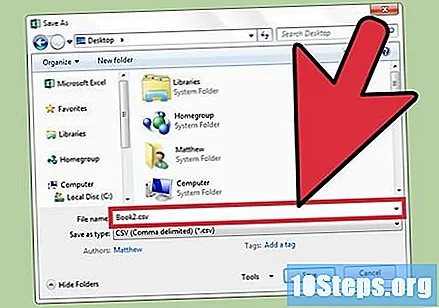
Indtast navnet på CSV-filen, og klik på "Gem". Der: du oprettede en CSV-fil, og den tilføjer automatisk kommaer til dataene for at adskille hvert felt.
Metode 2 af 2: I Notepad
Åbn Notepad, og indtast navnet på datafelterne adskilt af kommaer på den første linje. For eksempel: Hvis du vil liste de produkter, du sælger, skal du indtaste "navn, pris, beskrivelse" på den første linje. Brug ikke mellemrum.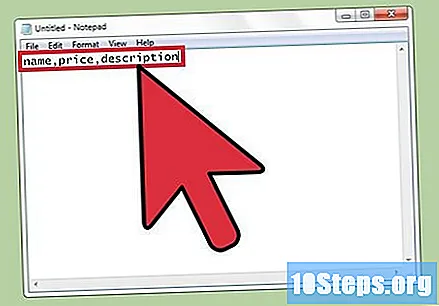
Indtast dataene på den anden linje ved hjælp af det samme format som den første. Brug skabelonen fra det forrige trin til at nedskrive navnet, prisen og beskrivelsen af emnet. For eksempel: "bold, 10, sport".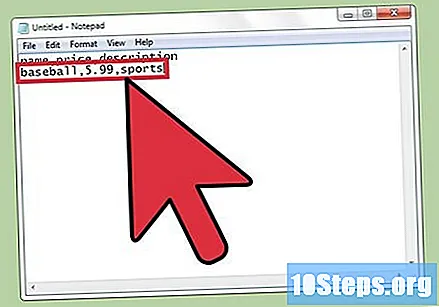
Fortsæt med at tilføje dataene for hvert enkelt element på de følgende linjer. Hvis du lader nogen felter være tomme, skal du i det mindste inkludere kommaet - eller du konfigurerer forkert resten af dokumentet.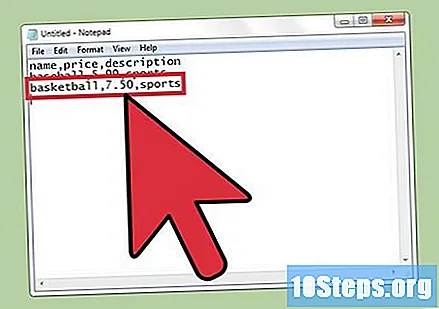
Klik på "File" og "Save".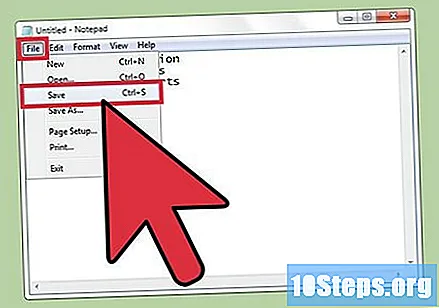
Indtast det navn, du vil give filen, og klik på ".csv" i rullemenuen med de tilgængelige udvidelser.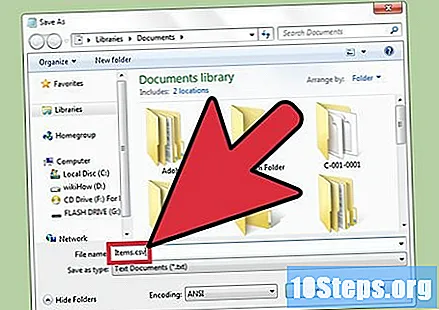
Klik på "Gem". Klar: du oprettede en CSV-fil i Notepad.